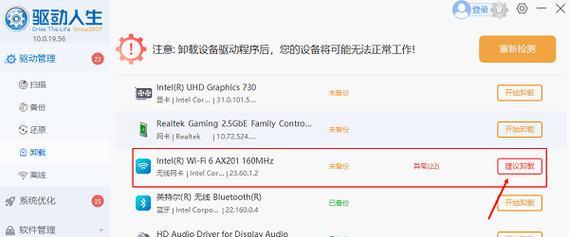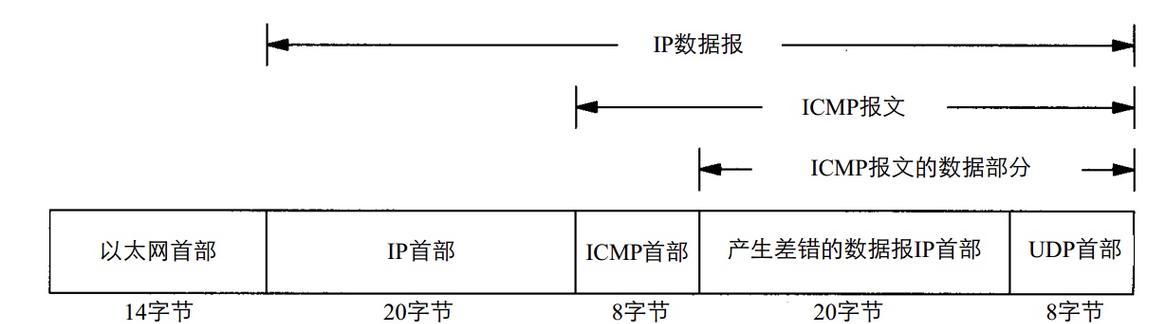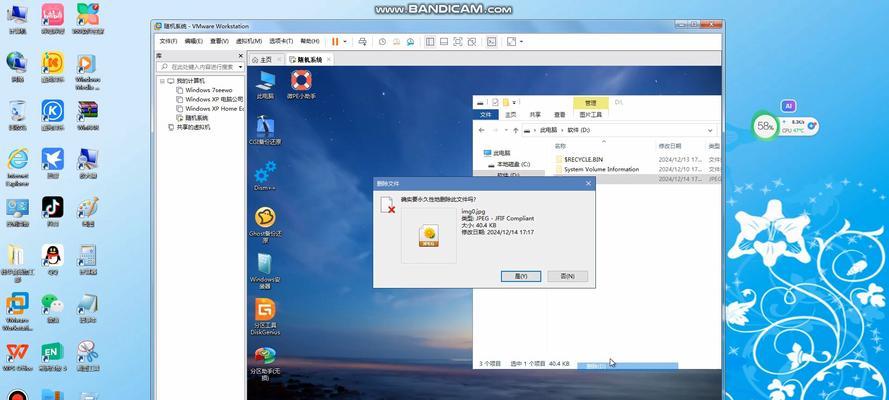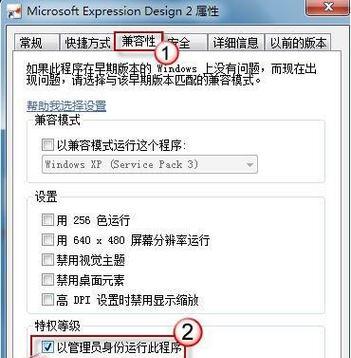随着科技的不断进步,电脑的使用已经成为我们生活中不可或缺的一部分。在电脑使用过程中,有时我们需要重新安装操作系统或修复系统故障,这时候使用启动盘就显得尤为重要。本文将详细介绍如何使用U盘制作电脑启动盘,帮助您轻松应对各种系统问题。
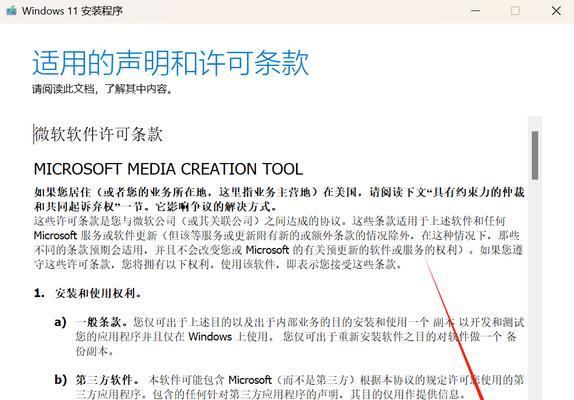
选择适合的U盘
备份重要数据
下载合适的操作系统镜像文件
准备制作启动盘的工具
插入U盘并格式化
打开制作工具
选择镜像文件
选择U盘作为制作目标
开始制作启动盘
等待制作完成
设置电脑启动顺序
重启电脑
按照引导安装或修复系统
完成安装或修复
注意事项及常见问题解决方法
1.选择适合的U盘:选购一个存储容量较大、读写速度较快的U盘,一般来说,16GB以上的U盘是比较理想的选择。
2.备份重要数据:在制作启动盘之前,务必将U盘中的重要数据备份到其他设备中,以防止数据丢失。

3.下载合适的操作系统镜像文件:根据自己的需求,选择合适的操作系统镜像文件进行下载。可以到官方网站或其他可信赖的网站下载。
4.准备制作启动盘的工具:可以使用一些第三方软件如Rufus、WinToUSB等来制作启动盘。
5.插入U盘并格式化:将U盘插入电脑,然后打开电脑资源管理器,右键点击U盘,选择“格式化”,选择文件系统为FAT32,并勾选“快速格式化”。

6.打开制作工具:找到之前下载好的启动盘制作工具,双击打开。
7.选择镜像文件:在制作工具中找到“选择镜像文件”选项,点击选择已下载好的操作系统镜像文件。
8.选择U盘作为制作目标:在制作工具中找到“选择目标设备”或类似选项,选择之前插入的U盘作为制作启动盘的目标设备。
9.开始制作启动盘:点击工具中的“开始”或类似按钮,开始制作启动盘。
10.等待制作完成:制作启动盘的过程需要一些时间,耐心等待直到完成。
11.设置电脑启动顺序:在电脑重启过程中,按照屏幕上的提示进入BIOS设置界面,将U盘设置为首先启动的设备。
12.重启电脑:保存设置后,重启电脑。
13.按照引导安装或修复系统:根据需要,按照屏幕上的引导进行操作系统的安装或修复。
14.完成安装或修复:根据操作步骤完成系统的安装或修复。
15.注意事项及常见问题解决方法:在使用启动盘安装或修复系统时,需注意备份重要数据、避免断电等问题。同时,如果遇到问题可以参考官方教程或搜索相关解决方法。
使用U盘制作电脑启动盘是解决系统问题的有效方法,只需按照本文所述步骤进行操作,即可轻松应对各种系统故障。但在操作过程中要注意备份数据及注意事项,以保证系统安全稳定运行。